Hur man stänger av Autoplay på YouTube
Miscellanea / / April 03, 2023
Har du märkt hur en annan automatiskt ställs i kö när din YouTube-video är klar? Och medan du kan klicka på avbryt-knappen innan nästa video startar, måste du vara supersnabb innan alternativet försvinner. Men vad händer om vi säger att detta kan stängas av? Läs vidare när vi visar hur du stänger av autoplay på YouTube.
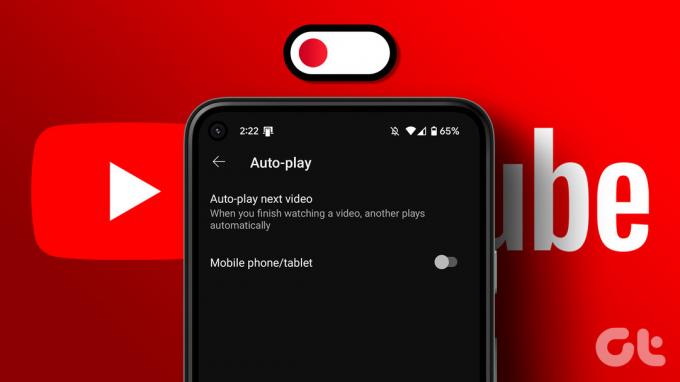
YouTubes autouppspelningsfunktion är aktiverad som standard för att behålla sina tittare. Men det kan snabbt bli irriterande eftersom, oftare än inte, orelaterade videor börjar spelas direkt efter att din video slutar.
Detta kan bara stoppas om inställningen för automatisk uppspelning är avstängd på YouTube. Läs vidare för att veta hur du gör.
Stoppa YouTube från att spela nästa video på mobilappen
Våra mobila enheter är praktiska när du tittar på innehåll på språng. Så om du vanligtvis använder YouTubes mobilapp och vill stänga av funktionen för automatisk uppspelning finns det två sätt att göra det. Följ med.
Metod 1: När du spelar upp en video
YouTube har flera inställningar lätt tillgängliga i själva videospelaren. En av dessa är autoplay-växlingen. Så om du vill stoppa YouTube från att automatiskt spela upp nästa video, följ stegen nedan för att stänga av automatisk uppspelning på YouTubes Android- och iOS-app.
Steg 1: Öppna YouTube-appen.
Öppna YouTube på iOS
Öppna YouTube på Android
Steg 2: Spela upp vilken video som helst.
Steg 3: När videouppspelningen startar, tryck på videon för att ta fram kontrollerna.
Steg 4: Tryck sedan på växeln för automatisk uppspelning för att stänga av den.


Detta kommer att stänga av automatisk uppspelning på YouTube.
Läs också: Så här använder du funktionen "Lägg till i kö" på YouTube.
Metod 2: Från menyn Inställningar
Det finns en chans att YouTube fortfarande kan spela upp nästa video automatiskt även efter att den stängts av från videospelaren. För att förhindra att det händer kan vi stänga av automatisk uppspelning genom att gå till menyn Inställningar. Följ stegen nedan för att göra det.
Steg 1: Öppna YouTubes mobilapp och tryck på din profilbildsikon i det övre högra hörnet.
Steg 2: Rulla ned och tryck på Inställningar.

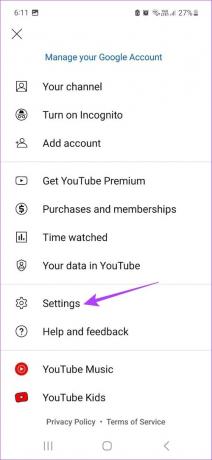
Steg 3: Klicka här på Auto-play.
Steg 4: Tryck på reglaget bredvid alternativet "Mobiltelefon/surfplatta".
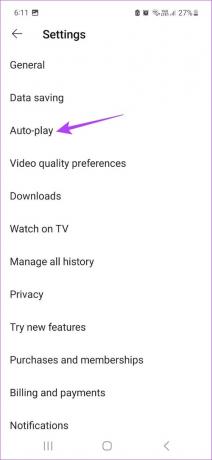

Detta inaktiverar automatisk uppspelning för YouTube.
Inaktivera YouTube Autoplay med webbläsare
Att använda YouTube i din webbläsare kan hjälpa dig att förbättra den övergripande upplevelsen. Så om du föredrar att använda din webbläsare och vill veta hur du kan stänga av inställningarna för automatisk uppspelning på YouTube, fortsätt läsa. I likhet med YouTube-appen finns det två sätt att stoppa automatisk uppspelning på YouTube-webben.
Metod 1: Medan en video spelas upp
Du har möjlighet att stänga av automatisk uppspelning när du spelar upp YouTube-videor i en webbläsare. Så här gör du.
Steg 1: Öppna YouTube i din webbläsare och spela upp vilken video du vill.
Öppna YouTube

Steg 2: När videon börjar spelas flyttar du markören på videospelaren för att visa videokontrollerna.
Steg 3: Klicka sedan på växlaren för automatisk uppspelning för att stänga av den.

Nu kommer automatisk uppspelning att inaktiveras för alla andra videor som du spelar på YouTube med din webbläsare.
Metod 2: Inaktivera inlineuppspelning från inställningar
Förutom att spela upp en video automatiskt, börjar YouTube också spela upp en video om du håller muspekaren över den i mer än 3 sekunder. Detta kan i slutändan förstöra din uppspelningsupplevelse eftersom, i vissa fall, hela videon automatiskt börjar spelas upp. För att förhindra att detta händer kan du inaktivera YouTubes inlineuppspelningsinställning. Följ stegen nedan för att göra det.
Steg 1: Öppna YouTube i din webbläsare och klicka på din profilikon i det övre högra hörnet.

Steg 2: Från sidofältsmenyn, klicka på Inställningar.

Steg 3: Gå sedan till fliken "Uppspelning och prestanda".
Steg 4: Rulla ned till alternativet Bläddra och klicka på reglaget för Inline-uppspelning för att stänga av det.
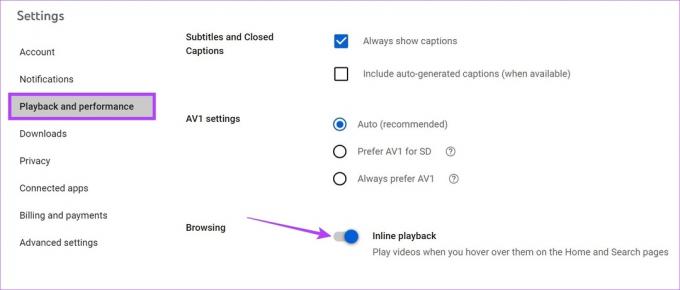
Detta kommer att stänga av inline-uppspelning för alla dina YouTube-videor.
Vanliga frågor om att stoppa automatisk uppspelning på YouTube
Ja, du kan aktivera automatisk uppspelning igen på YouTube. Följ bara de ovan nämnda stegen och slå på de relevanta reglagen. Om din automatiska uppspelning fortfarande inte fungerar, kolla in den här guiden för att åtgärda YouTube autoplay som inte fungerar.
Vanligtvis synkroniseras inställningarna för automatisk uppspelning. Det betyder att när du stänger av automatisk uppspelning för en YouTube-video, kommer den att stängas av för alla efterföljande videor och kortfilmer. För att säkerställa att automatisk uppspelning förblir på, slå på autouppspelningsreglaget när du spelar upp nästa video. Detta aktiverar automatisk uppspelning för alla andra efterföljande videor.
Stoppa Autoplay
Även om automatisk uppspelning kan hjälpa dig att ge dig en glimt av videon, kan det ibland bli distraherande. Så vi hoppas att den här artikeln hjälpte dig att stänga av automatisk uppspelning på YouTube. För att ytterligare förbättra din upplevelse och till och med spara mobildata kan du också stoppa videor från att spelas upp automatiskt i ditt YouTube-flöde.
Senast uppdaterad den 13 mars 2023
Ovanstående artikel kan innehålla affiliate-länkar som hjälper till att stödja Guiding Tech. Det påverkar dock inte vår redaktionella integritet. Innehållet förblir opartiskt och autentiskt.



